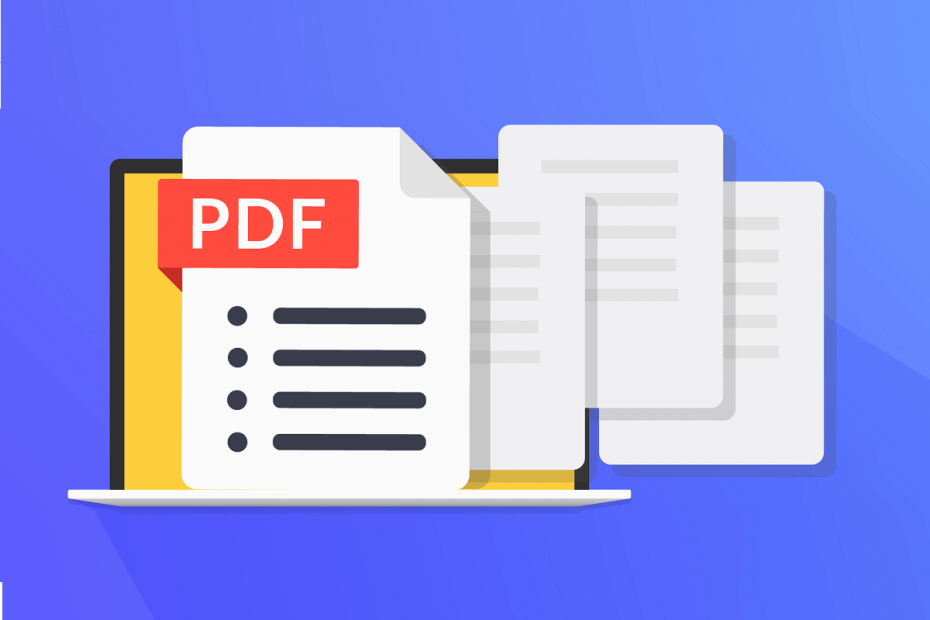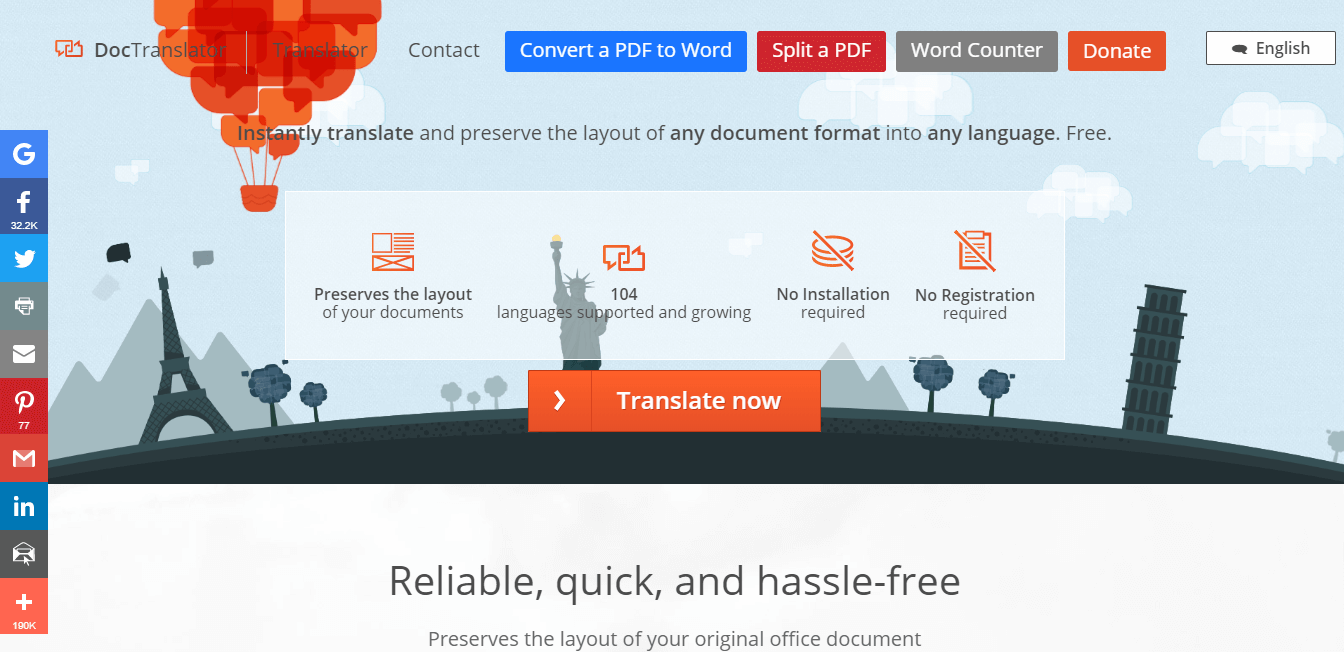Une expertise logicielle et matérielle qui permet de gagner du temps et d'aider 200 millions d'utilisateurs chaque année. Vous guider avec des conseils pratiques, des actualités et des astuces pour améliorer votre vie technologique.

Les informations sensibles nécessitent une protection renforcée et Acrobat DC offre exactement cela.
Sa protection couvre tous les fronts afin que vous puissiez choisir l'arme de choix qui correspond le mieux à vos besoins, du cryptage de mot de passe à la configuration des autorisations de fichiers.
Pour empêcher les réviseurs de copier, modifier ou imprimer vos PDF, vous pouvez :
- Sécurisez les fichiers de tous vos programmes Office (empêchez votre PDF d'être copié/modifié en restreignant l'édition dans Microsoft Word, Excel et PowerPoint)
- Ajoutez des mots de passe (cryptez votre fichier PDF avec un certificat ou un mot de passe)
- Fonction de publication d'informations sensibles (caviardez, protégez un fichier PDF par mot de passe et enregistrez votre fichier avec des restrictions de modification et de copie appliquées automatiquement)
- Personnalisez votre protection (créez des politiques de sécurité personnalisées pour appliquer la protection par mot de passe PDF et les autorisations de la même manière à chaque fois)
L'ajout de mots de passe et d'autorisations aux fichiers PDF est facile dans Acrobat PRO. Suivez simplement les étapes ci-dessous :
- Lancez Acrobat et ouvrez votre PDF.
- Allez auOutilsmenu et sélectionnezProtéger.
- Choisissez votre protection préférée :restreindre l'édition avec un mot de passe ou alors chiffrer le fichier avec un certificat ou un mot de passe.
- Définissez la méthode de sécurité.
- Cliquez surSauvegarderpour valider vos actions.

Adobe Acrobat DC Pro
Adobe Acrobat DC Pro protégera entièrement vos documents contre la copie et l'édition, idéal pour les informations sensibles.

Après avoir pris en considération les chiffrement paramètres qui protègent certains des gestionnaires de mots de passe les plus populaires, Icecream Password Manager est également apparu comme un choix fiable.
Même s'il est gratuit, soyez assuré qu'il correspond facilement aux capacités d'autres solutions logicielles payantes lorsqu'il s'agit de protéger vos fichiers PDF privés.
En plus de cela, il est clair que vous en avez marre de devoir vous souvenir de dizaines de mots de passe pour tous les comptes que vous utilisez quotidiennement.
Icecream Password Manager intervient comme premier choix pour garder à l'esprit un seul mot de passe principal et obtenir un accès immédiat à toutes vos données sensibles.
Vous trouverez ici quelques principales caractéristiques que Icecream Password Manager apporte :
- Un moyen simple de gérer vos mots de passe
- Interface utilisateur intuitive
- Remplisseur de formulaire en un seul clic
- Les principales normes de cryptage
- Plugins pour Chrome et Firefox
- Accès jusqu'à pas moins de dix utilisateurs

Gestionnaire de mots de passe de crème glacée
Icecream Password est le meilleur outil pour protéger les fichiers PDF sensibles et gérer vos mots de passe.

Vous pouvez empêcher les utilisateurs de copier du texte PDF à l'aide de l'outil PDF Anti-Copy.
L'approche du programme est assez inhabituelle car il utilise GhostScript et son commutateur -NoOutputFonts pour remplacer le texte par des graphiques vectoriels.
Bien que la page ait la même apparence, vous ne pourrez plus sélectionner de texte. Un inconvénient important du programme est que les documents exportés ne sont pas consultables car son texte est supprimé.
Un autre inconvénient est sa taille à 4 377 Ko. D'autre part, le programme est facile à utiliser et son interface est assez simple.
Après avoir cliqué sur l'icône de chargement pour préparer un PDF, l'application répertorie toutes les pages du document dans son interface et vous pouvez appliquer la protection contre la copie à des pages individuelles ou à toutes à la fois.
Cliquez sur Commencez maintenant après avoir sélectionné les pages et le logiciel enregistrera une copie du fichier dans votre dossier de destination.
Même si le programme n'est pas parfait, il sera utile pour empêcher les utilisateurs de copier des parties d'un document ou au moins rendre plus difficile pour eux de le faire.
⇒ Télécharger PDF Anti-Copie
Voilà, ce sont les meilleures méthodes pour protéger vos fichiers PDF contre les accès non autorisés. Bien sûr, il existe de nombreuses autres options disponibles, à la fois gratuites et payantes.
Si vous souhaitez aller plus loin, vous pouvez également utiliser un Logiciel de cryptage PDF qui sécurisera également vos fichiers PDF.
Quel est votre outil de protection PDF préféré? Partagez votre expérience avec nous dans la section commentaires ci-dessous.
© Copyright Rapport Windows 2021. Non associé à Microsoft